| 일 | 월 | 화 | 수 | 목 | 금 | 토 |
|---|---|---|---|---|---|---|
| 1 | 2 | 3 | 4 | 5 | 6 | 7 |
| 8 | 9 | 10 | 11 | 12 | 13 | 14 |
| 15 | 16 | 17 | 18 | 19 | 20 | 21 |
| 22 | 23 | 24 | 25 | 26 | 27 | 28 |
| 29 | 30 | 31 |
- 과탐
- LineRenderer
- 개발일지
- Android
- 포랩
- MNIST
- 코틀린
- 고등학생
- ios
- JavaScript
- 고등학교
- 모의고사
- 바른생수
- 유니티
- 수학가형21번
- 내신
- 생명과학1
- 수능
- PoLAB
- 개발
- 생명과학
- 딥러닝
- 1등급사과
- Firebase
- customdialog
- Unity
- 수학가형
- 플레이스토어
- kotlin
- xcode
- Today
- Total
목록개발/Unity (5)
수학적 접근
 [Unity/iOS] 오류 해결: AppAuth.framework does not contain bitcode.
[Unity/iOS] 오류 해결: AppAuth.framework does not contain bitcode.
Full Message는 아래와 같습니다. error build: '/Users/***/Library/Developer/Xcode/DerivedData/Unity-iPhone-***/Build/Products/ReleaseForRunning-iphoneos/AppAuth/AppAuth.framework/AppAuth(OIDAuthorizationService.o)' does not contain bitcode. You must rebuild it with bitcode enabled (Xcode setting ENABLE_BITCODE), obtain an updated library from the vendor, or disable bitcode for this target. file '/Users/*..
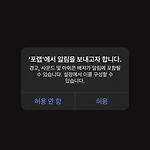 [Unity/iOS] 알림(Notification) 권한을 묻는 창이 뜨지 않을 때
[Unity/iOS] 알림(Notification) 권한을 묻는 창이 뜨지 않을 때
Push Notification, Background Modes Capability 추가, UserNotifications.framework 추가, Firebase 설정 및 인증키 업로드(FCM의 경우)와 같이, 공식 문서에 나와 있는 모든 것을 다 했음에도 불구하고 알림 기능이 제대로 동작하지 않는 경우가 있습니다. (공식문서 - FCM: https://firebase.google.com/docs/cloud-messaging/unity/client?hl=ko) 바로 유니티 Project Settings - Player 에서 앱 이름을 한글로 지정했을 경우인데요, 이렇게 지정하면 XCode의 PRODUCT_NAME_APP 의 값이 저 곳에 쓴 값 그대로 들어가는데, 이 값이 한글일 경우, 알림 권한을 묻..
Font Asset을 만드는 방법 자체는 다른 블로그들에 잘 설명되어 있어서 생략하고, 추가해야 할 영문자, 숫자, 특수문자, 상용한글을 제가 원하는 정도로만 모아둔 블로그는 없어서, 따로 정리하여 올려둡니다. 조작만 있는 게임이 아닌, Input Field가 있어서 채팅, 글쓰기 등 사용자의 텍스트 입력을 받아야 하는 게임일 경우에, 최소한 이 정도는 포함해야 한다고 생각되는 글자들을 모아봤습니다. 그럼에도 불필요해보이는 특수문자 등이 경우에 따라 있겠지만, 쭉 보시고 불필요한 부분은 제거 후 사용하면 되겠습니다. Window - TextMeshPro - Font Asset Creator에서 Character Set: Custom Characters 를 선택한 다음 아래 내용을 붙여 넣으면 됩니다. !..
 [Unity] Unity IAP (인앱 결제) 업데이트 (Google Billing v4 지원)
[Unity] Unity IAP (인앱 결제) 업데이트 (Google Billing v4 지원)
2022년 8월 2일부터 Google Play Store에 인앱 결제 기능을 사용하는 신규 앱을 올리기 위해서는 Google Billing v4 이상을 사용하여야 합니다. 기존 앱 또한 11월 1일부터는 Google Billing v4 이상을 사용하여야 합니다. 참고: https://developer.android.com/google/play/billing/release-notes 이는, Unity IAP 기준으로는, 4.4.1 이상의 버전을 사용해야 함을 의미합니다. Unity IAP 공식 매뉴얼을 확인해보면, (공식 매뉴얼: https://docs.unity3d.com/Packages/com.unity.purchasing@4.4/manual/StoresSupported.html) Unity IAP 4..
 [Unity 3D] Zoom Out시 오브젝트가 회색으로 보이는 현상 해결
[Unity 3D] Zoom Out시 오브젝트가 회색으로 보이는 현상 해결
처음 프로젝트를 생성하여 게임 오브젝트들을 배치할 때, 아래와 같이 줌 아웃을 하면 오브젝트가 회색으로 보이는 현상이 나타날 수 있습니다. 줌 인을 하면 잘 보이는데, 줌 아웃을 할 수록 회색으로 보입니다. 실제로 빌드해보면 문제는 없지만, 개발하는 과정에 굉장히 불편하고 신경쓰입니다. 해결 방법은 간단합니다. 상단 메뉴에서 Windows > Rendering > Lighting 으로 이동합니다. 그리고 Environment > Other Settings 에서 Fog 옵션을 꺼줍니다. 이렇게 하고 나면, 줌 아웃시 오브젝트가 회색으로 보이는 문제가 사라집니다.
